Gracias a la función de búsqueda avanzada de Gmail, es posible encontrar más fácilmente correos electrónicos pesados que ocupan espacio innecesariamente en su bandeja de entrada. En este artículo veremos cómo usarlo para identificar estos mensajes y liberar espacio de almacenamiento compartido con Google Drive.
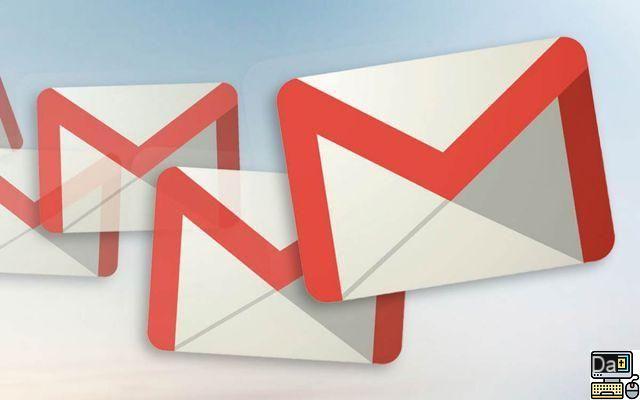
Pasan los meses y los correos electrónicos se acumulan en tu bandeja de entrada gmail. La mayoría contienen archivos adjuntos que ayudan a que los mensajes sean más pesados y, por lo tanto, llenan la cantidad de espacio disponible. Como recordatorio, Gmail comparte el mismo espacio de almacenamiento con Google Drive y Google Photos. Este es de 15 GB por defecto (gratis), con posibilidad de suscribirse para ampliarlo a 100 GB, o incluso hasta 30 TB.
La mayoría de los usuarios, sin embargo, permanecen en los 15 GB básicos, que pueden verse limitados especialmente cuando está acostumbrado a hacer copias de seguridad de archivos importantes en la nube, pero también fotos en Google Photos, especialmente porque el almacenamiento gratuito e ilimitado ha terminado. Pero no es solo el espacio de almacenamiento lo que probablemente te ayude a limpiar. Eliminar mensajes pesados en Gmail también conviene hacerlo de vez en cuando para poner algo de orden en la bandeja de entrada. Y no olvides que también es posible enviar correos electrónicos programados para autodestruirse.
¿Cómo elimino mensajes voluminosos en Gmail?
Para borrar los mensajes filtrándolos previamente según una determinada cantidad de criterios, en este caso el del peso, puedes pasar la búsqueda avanzada de Gmail. Para hacer esto :
- Accede a Gmail en tu navegador
- En el extremo derecho de la barra de búsqueda, haga clic en la flecha hacia abajo
- En la cuadrícula de filtros, en la línea Alzada, puede elegir el tamaño mínimo de los mensajes para extraer
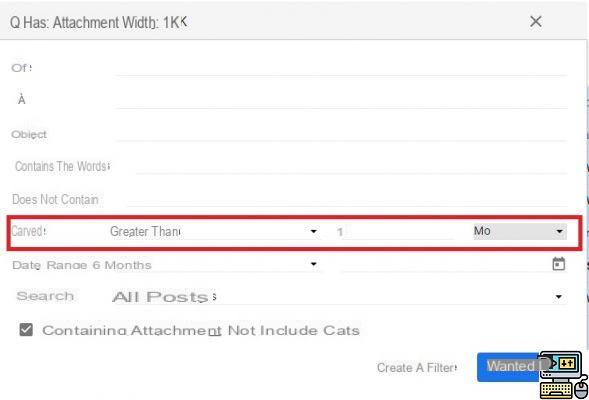
- Y si no desea, como medida de precaución para perder los mensajes recientes que pueden ser importantes, también es posible definir un rango de fechas
- Finalmente, haga clic en el cuadro que contiene un archivo adjunto si no desea ignorar los mensajes con muchos archivos adjuntos.
- Haga clic en el botón Búsqueda y tendrás la lista de mensajes pesados que se pueden borrar para liberar espacio.
- Puede ir uno a la vez para asegurarse de no eliminar nada que pueda necesitar. De lo contrario, siempre es posible hacer clic en el cuadro “ Seleccionar todo en la parte superior izquierda y luego el icono de eliminar en la barra de herramientas que aparece. Es mucho más rápido...
Para ir más allá, no dudes en consultar nuestro archivo sobre trucos y consejos esenciales de Gmail. O cómo liberar espacio de almacenamiento de manera eficiente en Google Drive y Google Photos. Tu cuenta solo será mejor por ello.
El equipo editorial te aconseja:
- Google Drive, Fotos, Gmail: cómo liberar espacio de almacenamiento rápidamente
- Gmail: cómo bloquear (y desbloquear) una dirección de correo electrónico
- Gmail: cómo reenviar correos electrónicos automáticamente a otra dirección


























